Linux网络配置&系统管理
- 一、物理机、VMware软件、虚拟机之间的网络关系
- 1.1 总体框架图
- 1.2 为什么物理机、VM软件、客户机之间能够通信?
- 1.3 查看客户机的IP地址ifconfig
- 1.4 小节
- 1.5 修改静态IP地址
- 1.6 测试能不能ping通
- 二、修改主机名以及hosts映射文件
- 2.1 修改主机名
- 2.1修改hosts映射文件
- 2.2 Windows的hosts文件和Linux的hosts文件有啥区别
- 三、关闭防火墙
- 3.1 CentOS7如何查看有哪些服务正在运行
- 3.2 关闭防火墙
- 3.3 设置防火墙开机不要自启
- 3.4 查看XX服务当前是否是开机自启状态
- 3.5 怎么关闭Windows的防火墙
一、物理机、VMware软件、虚拟机之间的网络关系
1.1 总体框架图
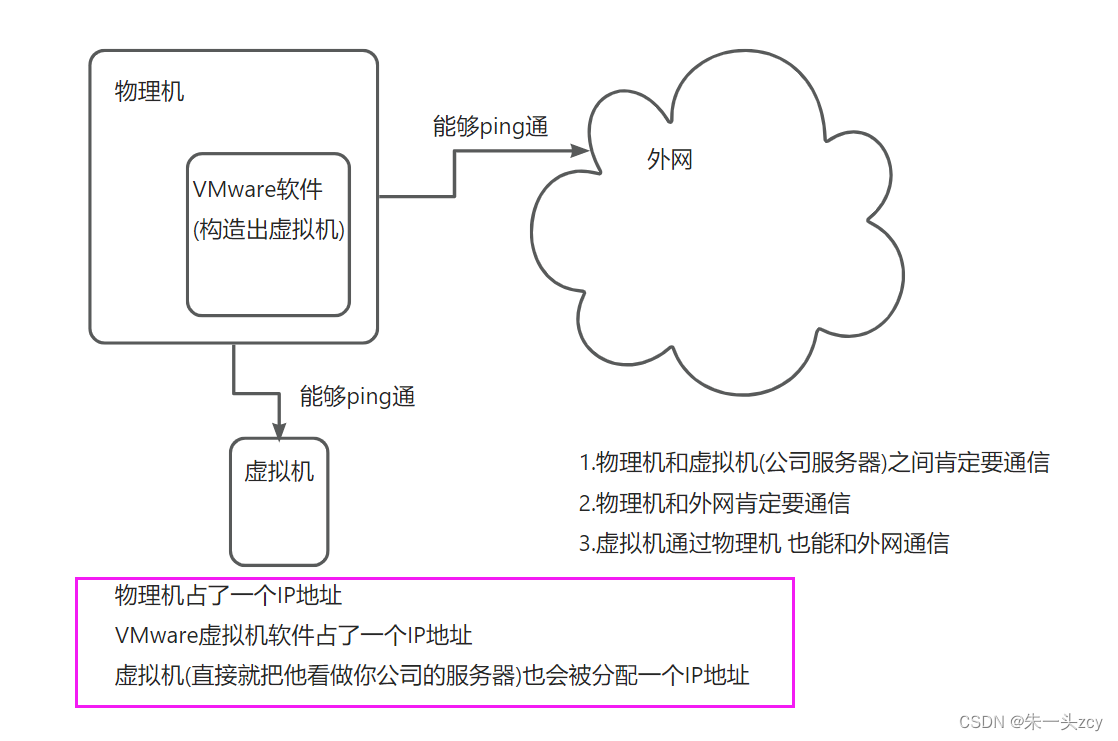
1.2 为什么物理机、VM软件、客户机之间能够通信?
这两张虚拟网卡 归属于VMware软件
VMware软件归属于Windows物理机
也就是说这两张虚拟机网卡归属于Windows物理机
这也就意味着 在我的物理机里面 有这么一张虚拟网卡
这张虚拟网卡的IP是192.168.94.1 子网掩码是255.255.255.0
再来看一下VMware软件的网络情况
IP地址是192.168.94.0 子网掩码是255.255.255.0
所以由此虚拟机软件搓出来的虚拟机/客户机
IP地址应该是192.168.94.X 子网掩码是255.255.255.0
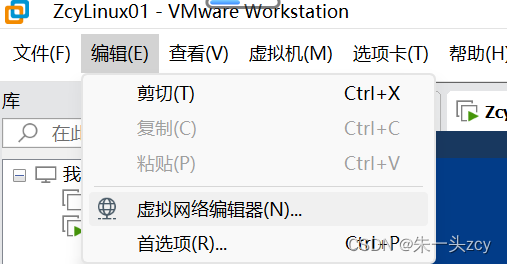
也就是说 物理机 VMware软件 通过VM创建的客户机 他们的IP都是192.168.94.X 子网掩码都是255.255.255.0
物理机上的虚拟网卡的IP和子网掩码也是这个情况
这就像他们组成了一个小型局域网 在同一网段下的不同主机 自然能够互相通信
1.3 查看客户机的IP地址ifconfig
前面提到
在查看VMware虚拟机软件的网络情况的时候
发现他的IP地址是192.168.94.0
所以由这款软件虚拟化出来的虚拟机/客户机
肯定是在这个网段的
只不过主机号不一样
这里我的Linux客户机的IP是192.168.94.130
为什么是130呢?
这里的设置 就能决定能够给Linux客户机分配的主机号范围
1.4 小节
- 当我们安装VMware虚拟机软件的时候 默认会在物理机上安装两张虚拟网卡 此时NAT模式那张虚拟网卡会被分配一个IP:192.168.94.1
- 查看VMware虚拟机软件的网络编辑器发现 虚拟机软件自己也被分配了一个IP:192.168.94.0
- 当我们通过VMware虚拟机创建N个客户机/虚拟机的时候 每个客户机也会被分配IP:192.168.94.X(X的范围 前面已经提到过 但肯定是同一个网段的)
上面三点 就能保证物理机 VMware软件 Linux虚拟机之间能够相互通信 我个人的理解是:
由于子网掩码一直都是255.255.255.0 所以物理机,VMware软件,N个客户机一直都在同一网段下 而且主机号不同(像一个小型局域网 所以可以互相通信)
1.5 修改静态IP地址
下面130这个IP地址 作为我当前Linux客户机(看成公司的服务器)的IP地址
如果每次重启都可能会变的话 肯定是不行的
所以要把动态分配的情况改成静态的
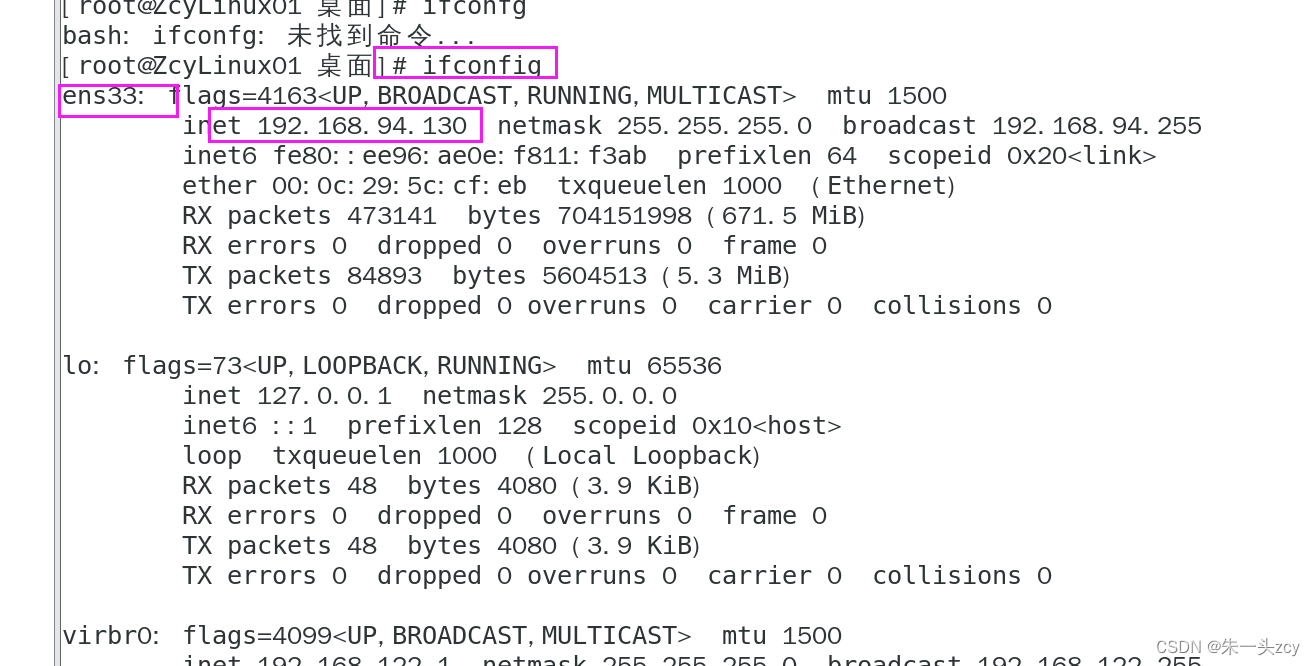
vim /etc/sysconfig/network-scripts/ifcfg-ens33
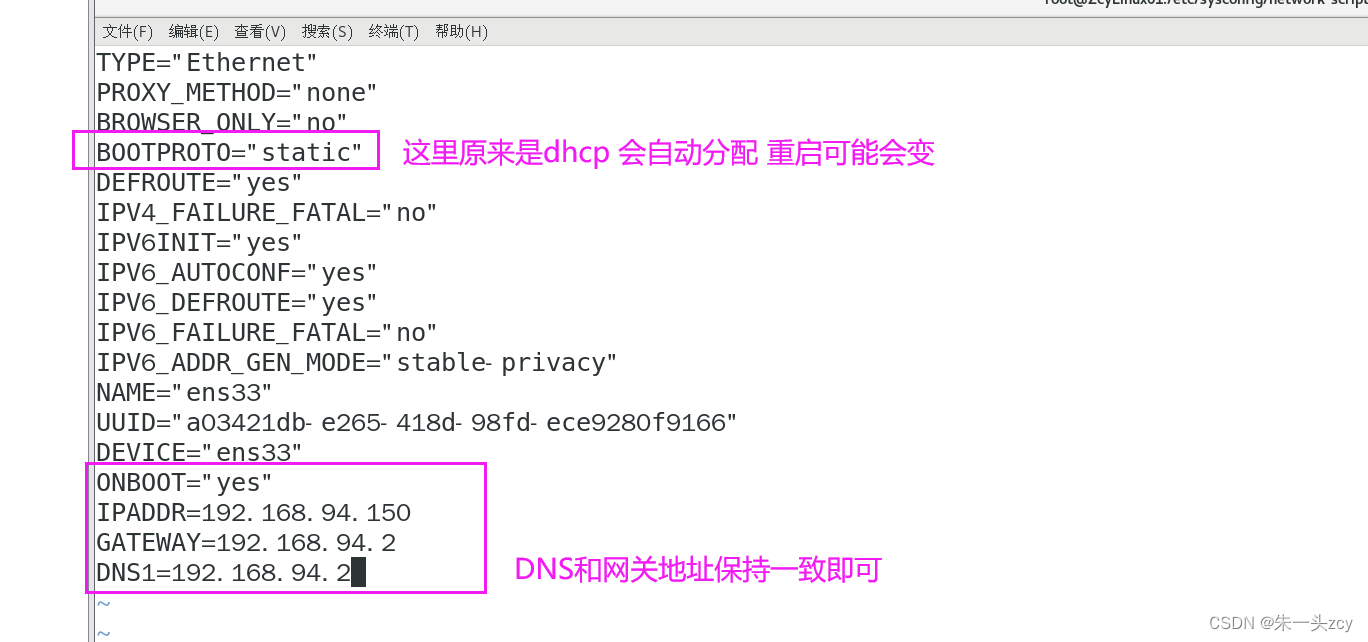
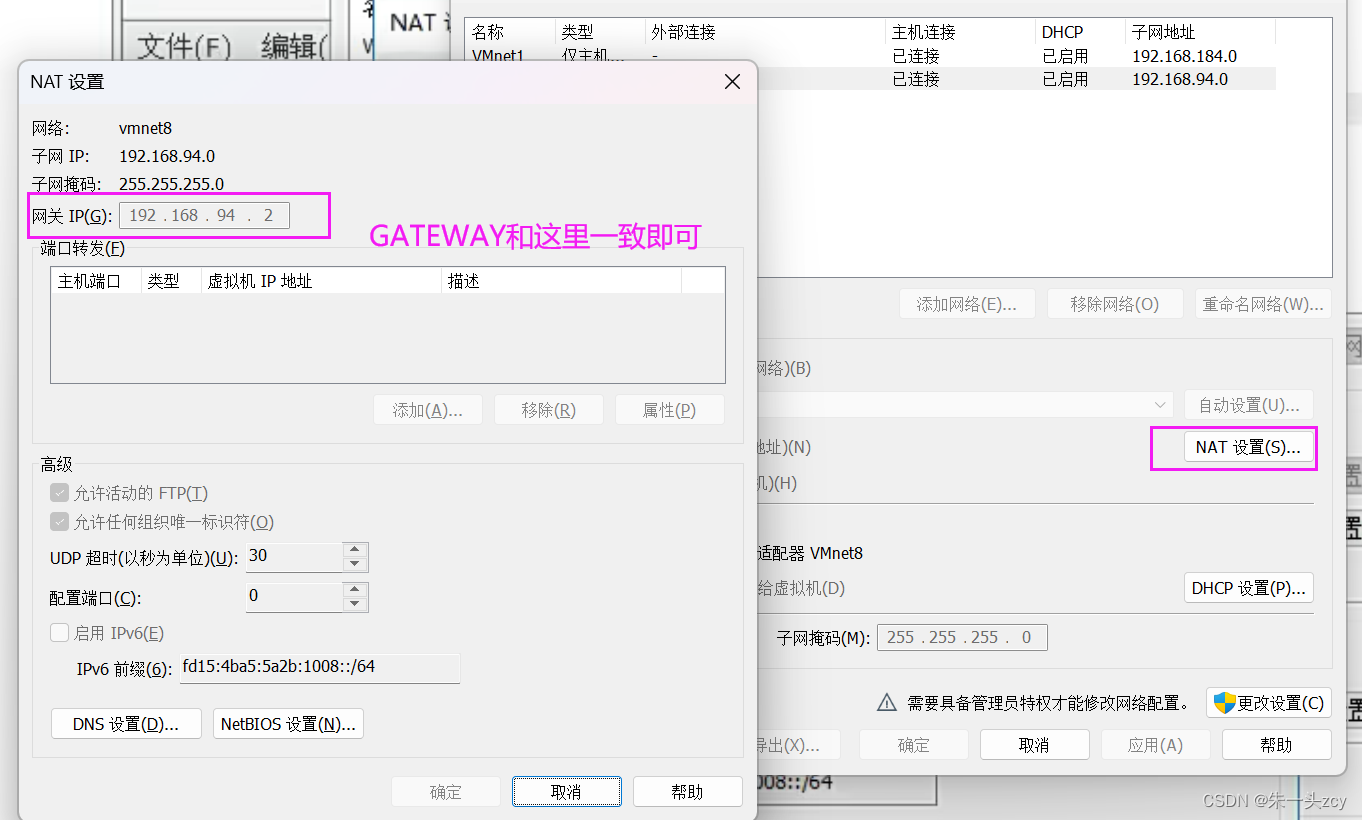
重启一下网络服务 就会生效
systemctl restart network
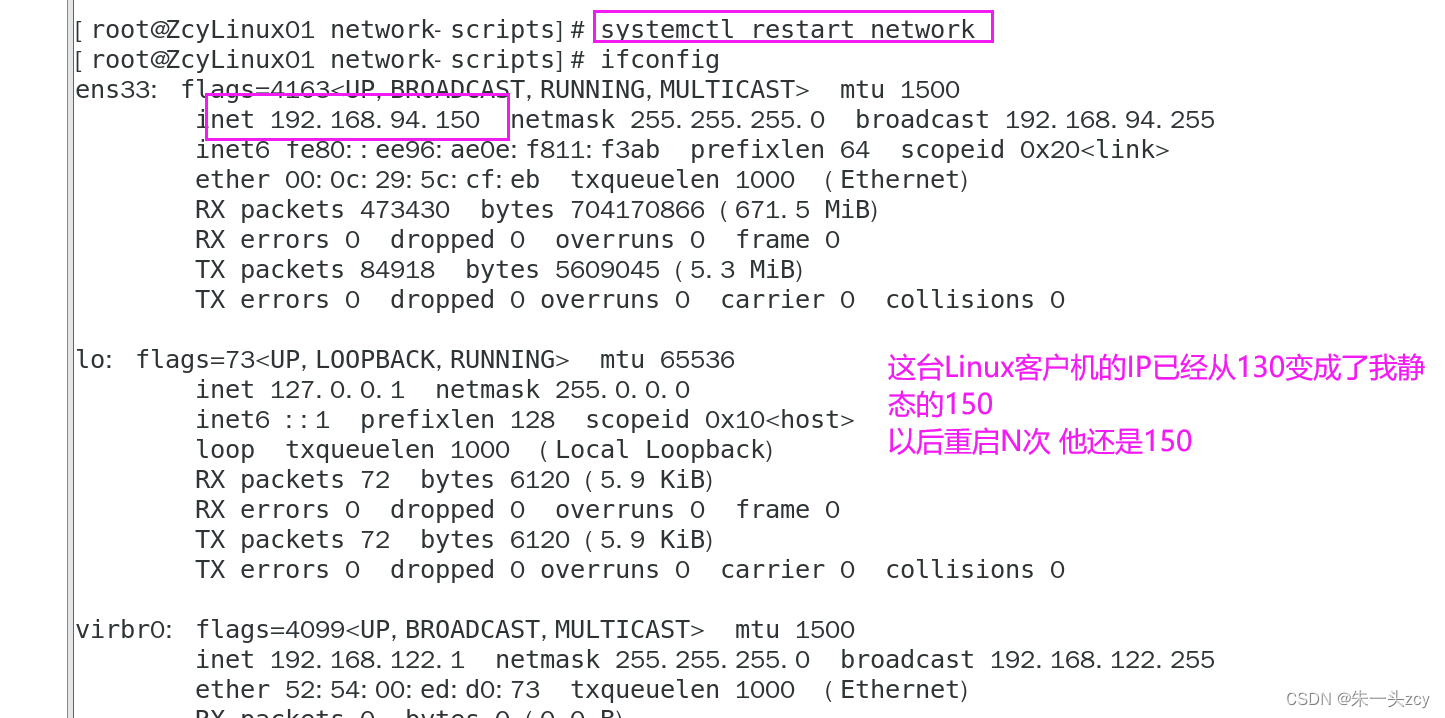
1.6 测试能不能ping通
先看看防火墙有没有都关掉 否则有可能ping不通
-
Linux客户机ping外网(百度)

-
虚拟网卡也能ping通 相当于物理机也能ping通
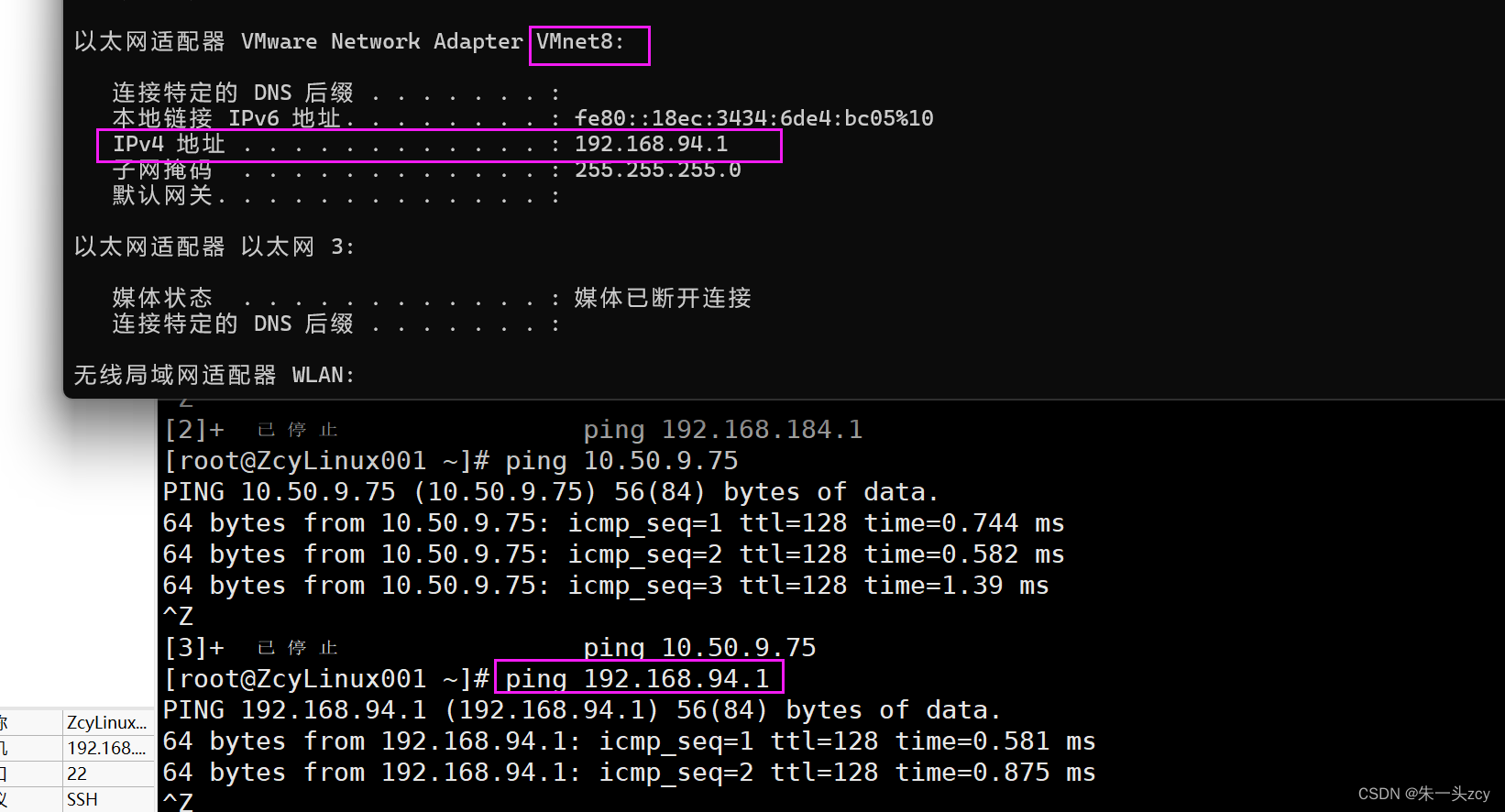
物理机也能ping通Linux客户机
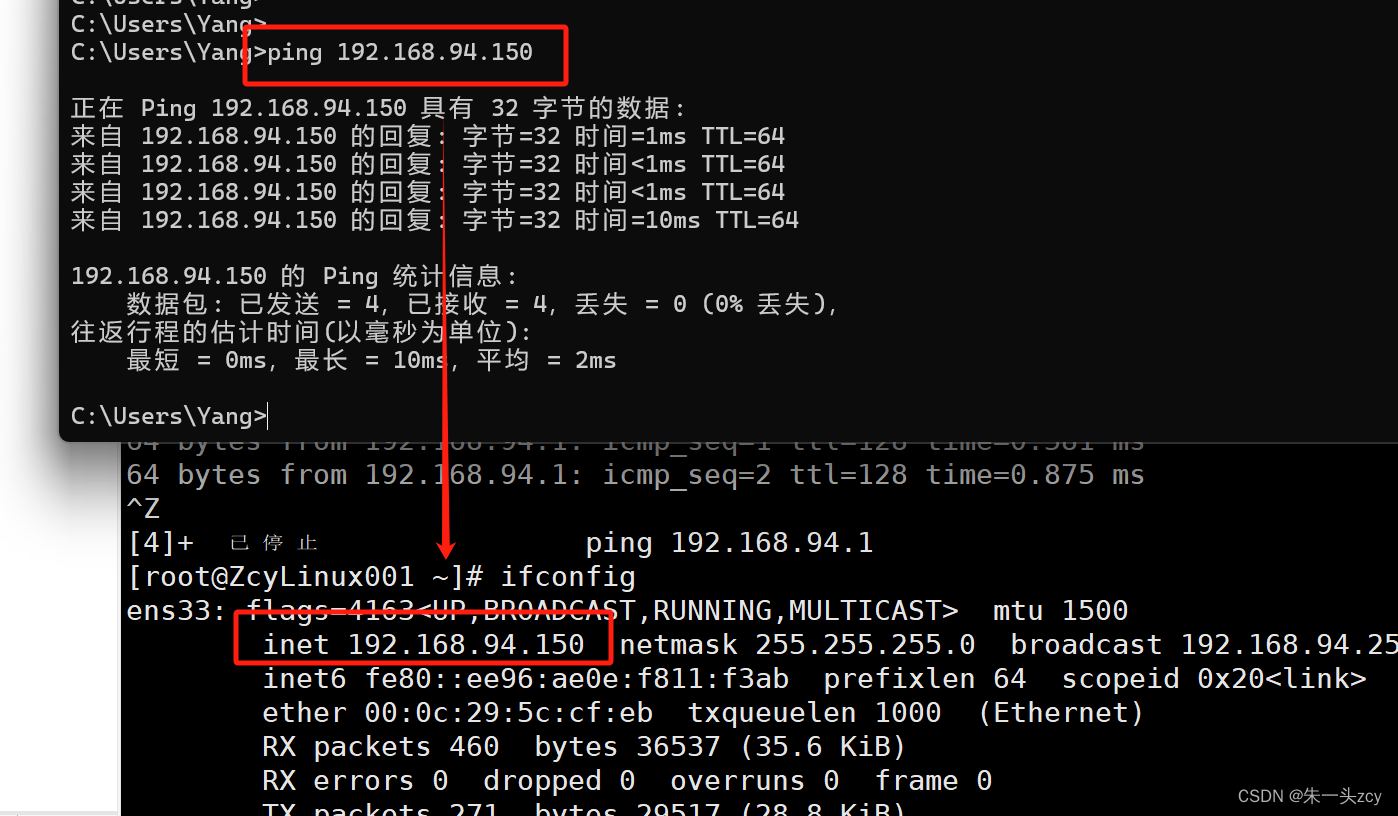
- 这是什么 也能ping通 不太清楚
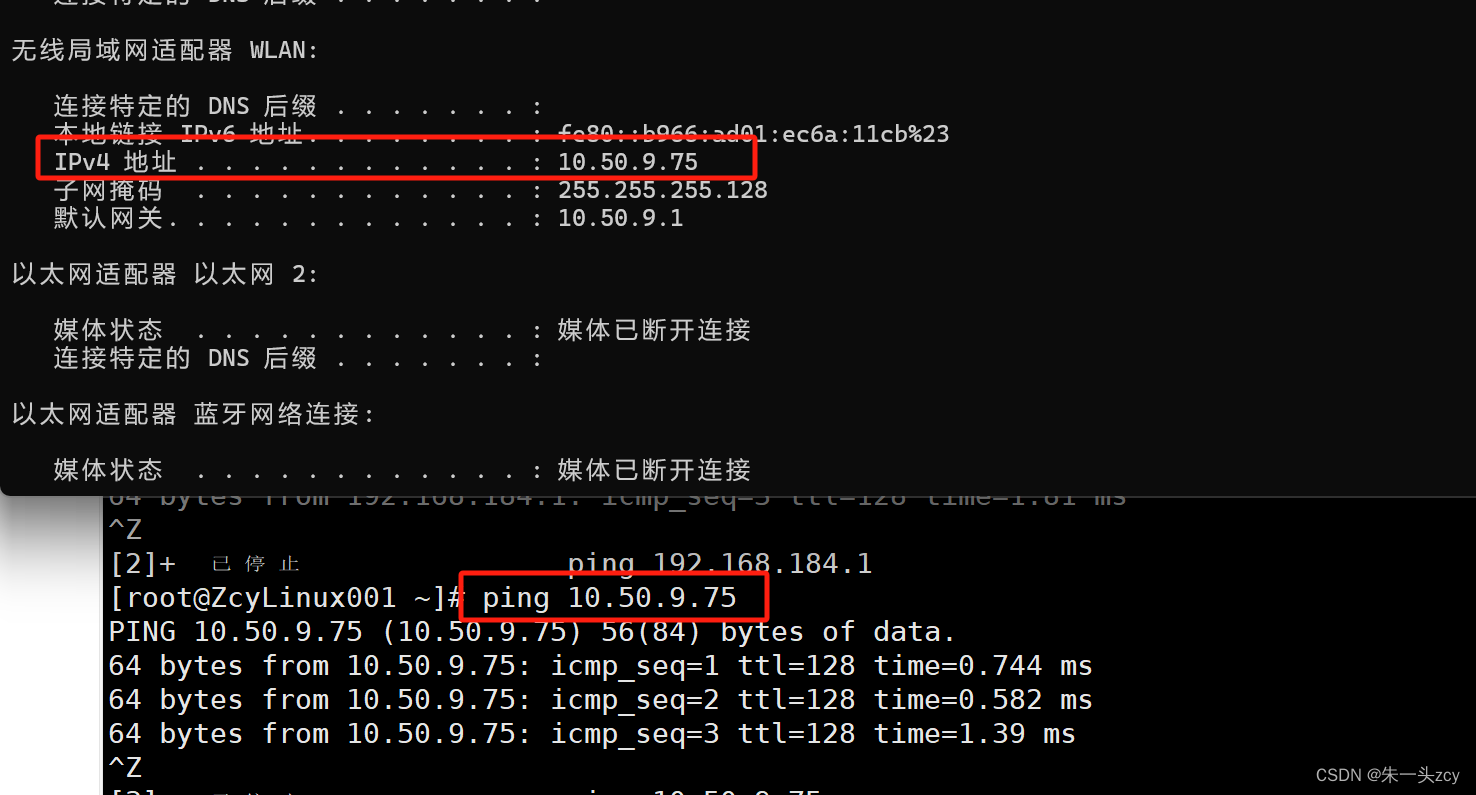
二、修改主机名以及hosts映射文件
2.1 修改主机名
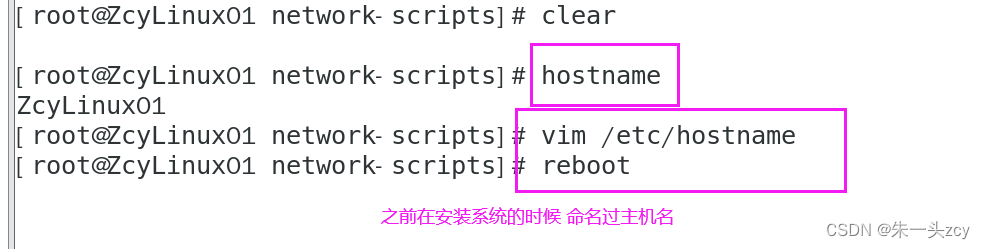
2.1修改hosts映射文件
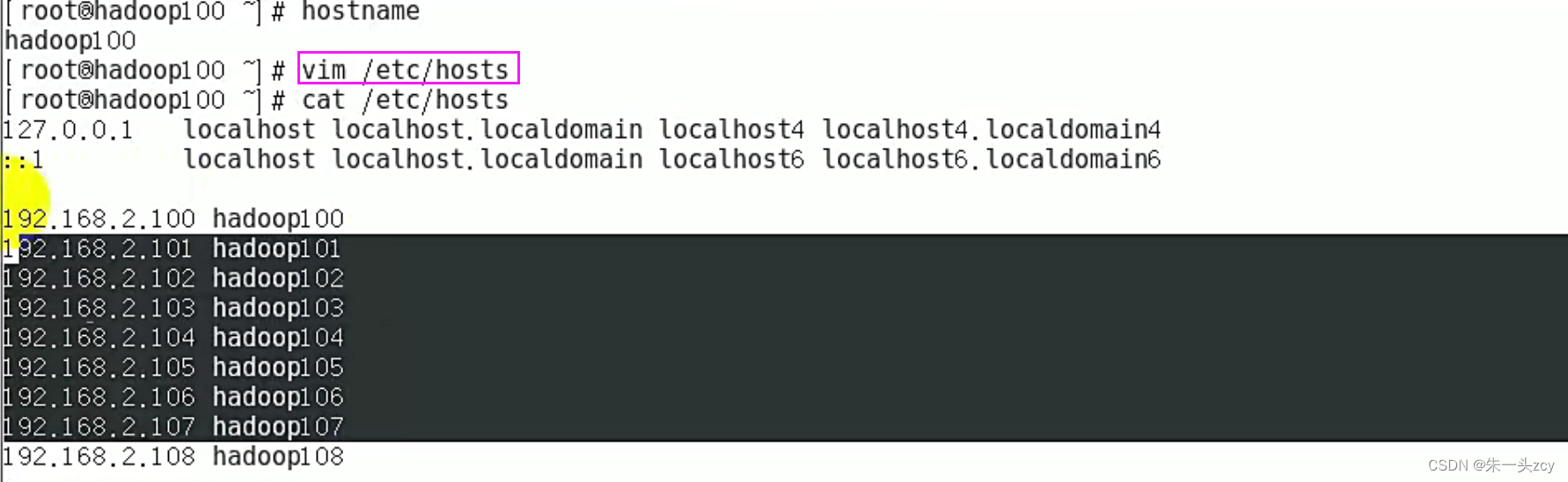
这里修改的操作很简单
主要要理解的是
这个hosts文件有什么用?我为什么要这么操作?
目前就简单的理解为
IP地址是一串数字 很难记 那么我就给改IP地址取个名字
比如说baidu.com 实际上访问的仍然是百度服务器的IP地址 只不过取了个名字 无论是记忆还是使用 都更方便了(参考DNS服务器的解析过程)
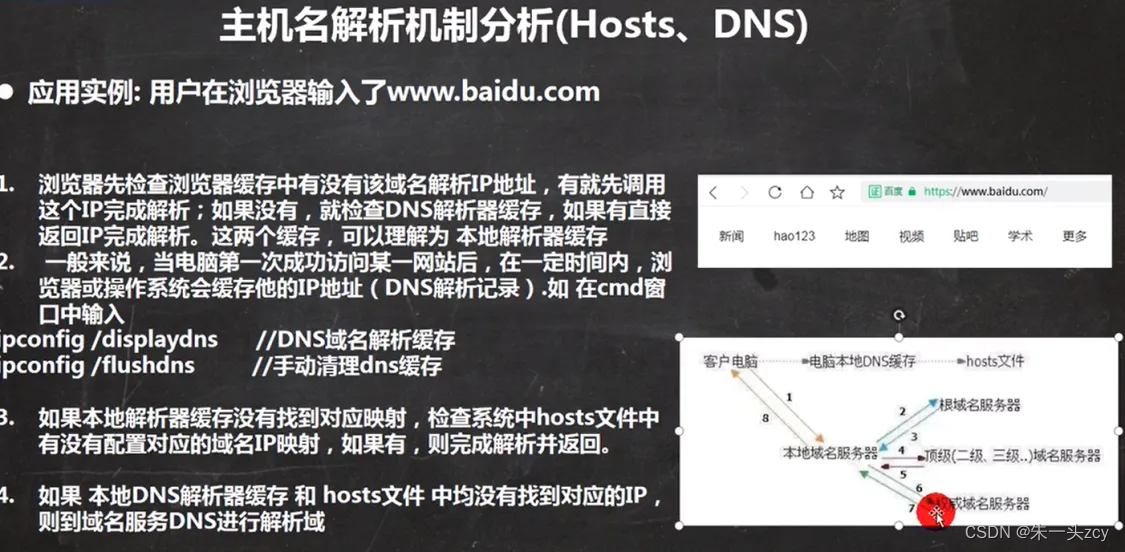
2.2 Windows的hosts文件和Linux的hosts文件有啥区别
在我使用Xshell远程链接服务器的时候 希望也是直接写主机名
这个时候解析的其实是Windows下的hosts文件(因为Xshell是安装在Windows上的 用来连接远程的客户机!! Linux客户机上修改的hosts文件是为了方便N台客户机集群之间可以直接用主机名通信 别搞混淆了)
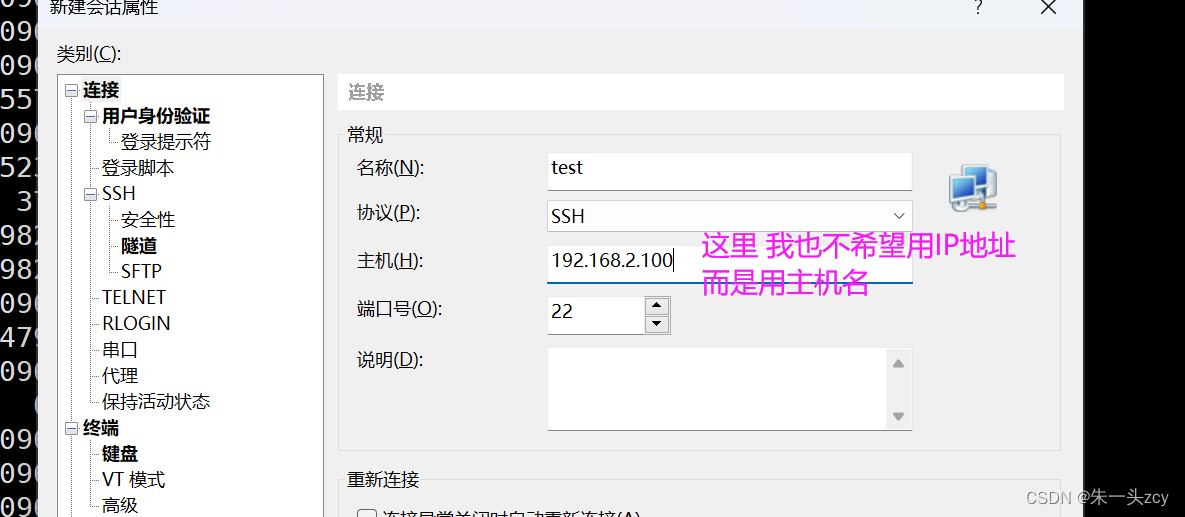
Windows的hosts文件的位置
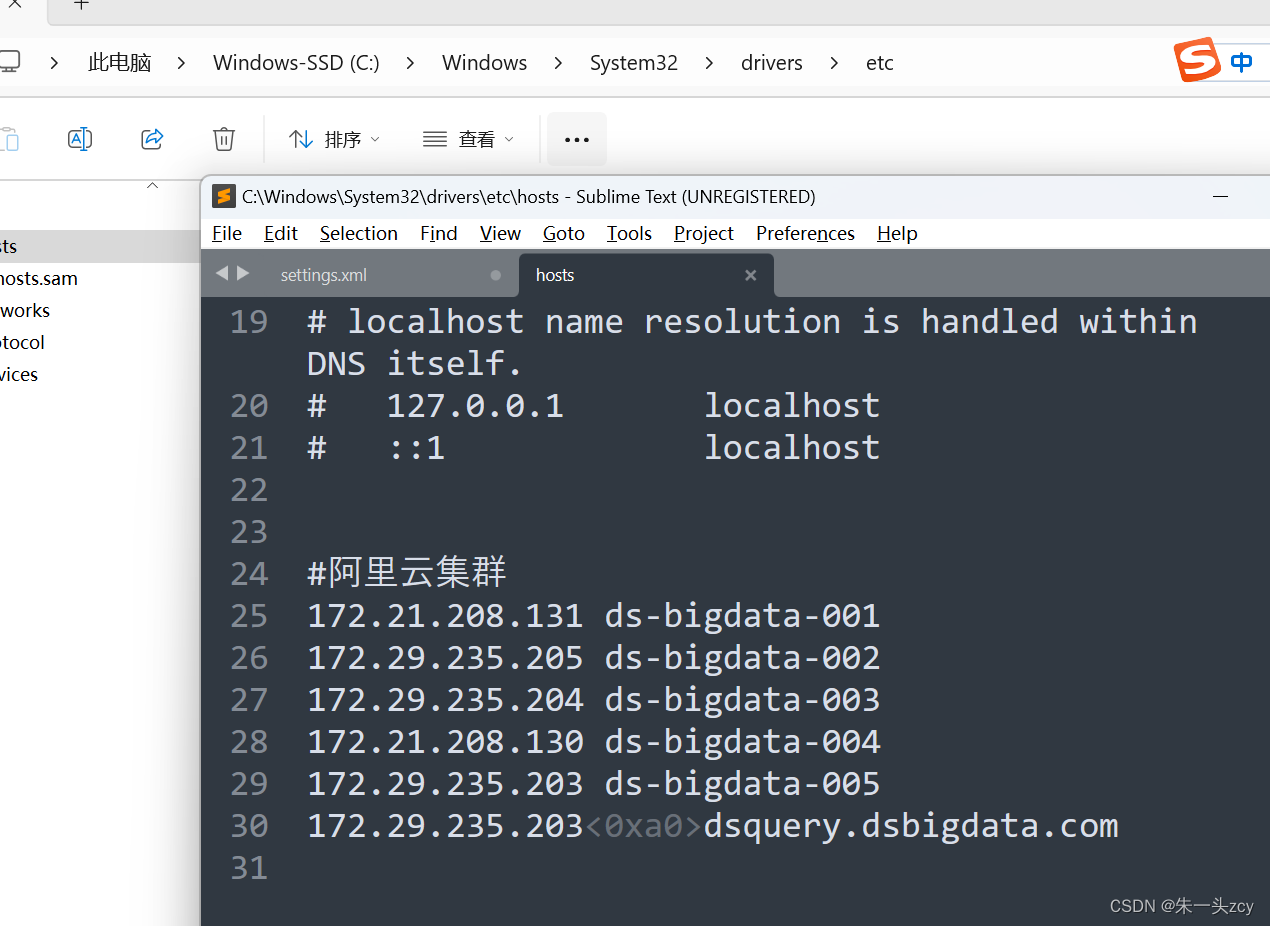
当我修改好 再用Xshell这么连接的时候
通信过程中 会先解析hosts文件
发现ZcyLinux001对应的IP地址是192.168.94.150
连接的时候 就会用这个IP地址替换掉ZcyLinux001
结合端口号进行连接
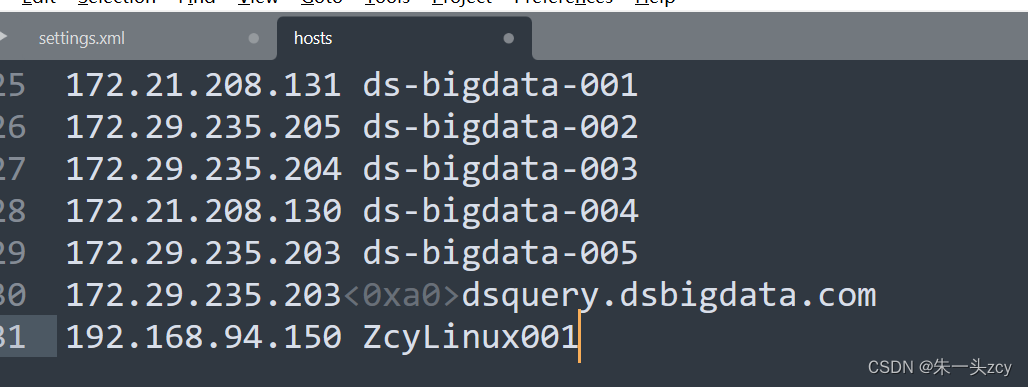
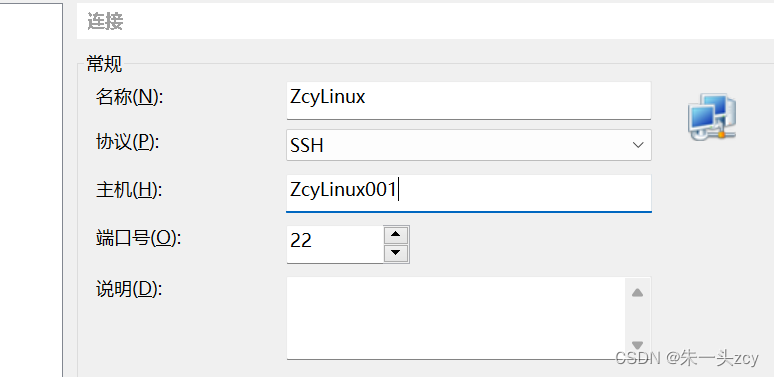
同样可以正常连接
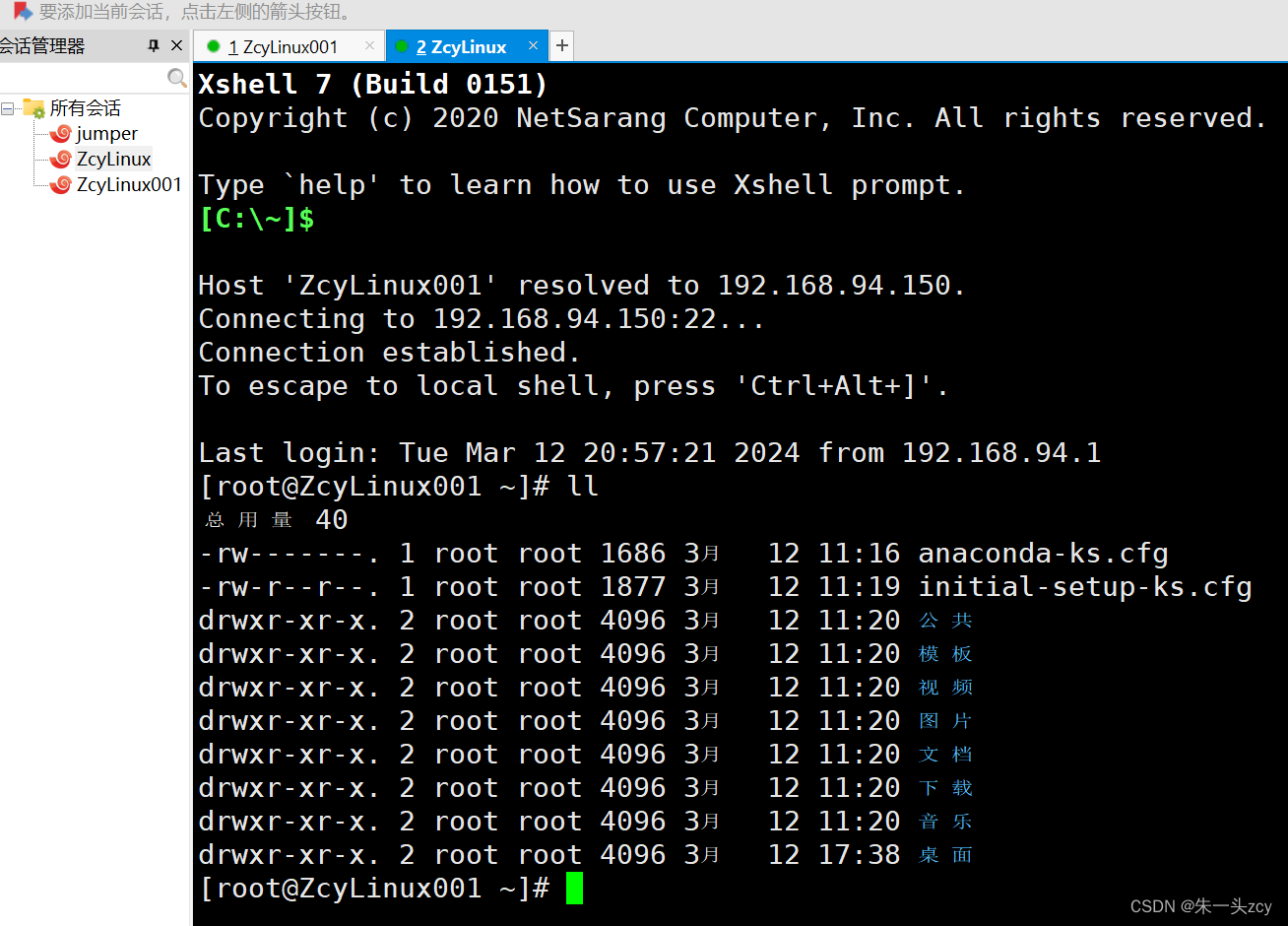
三、关闭防火墙
3.1 CentOS7如何查看有哪些服务正在运行
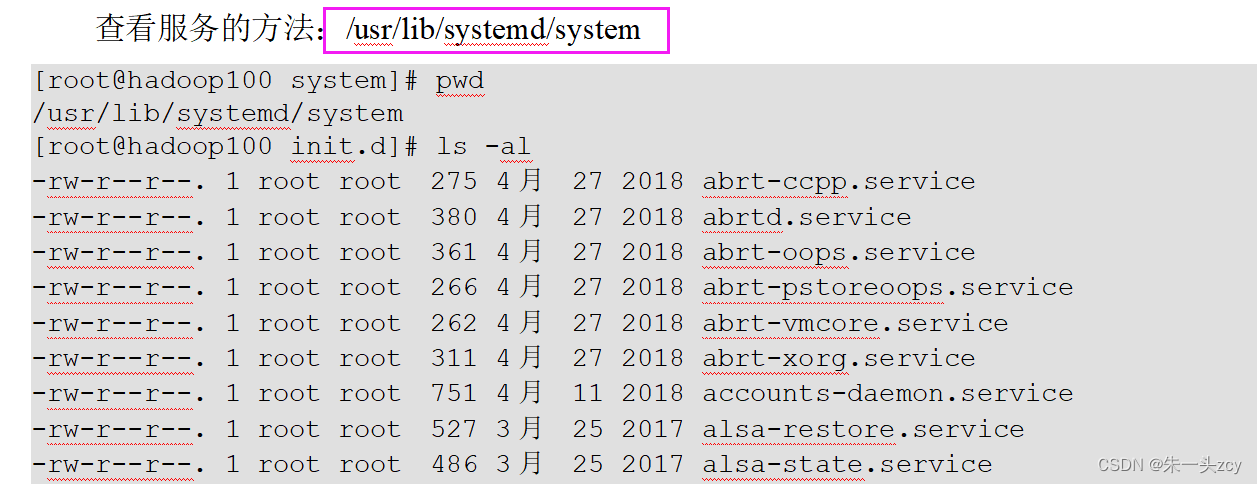
3.2 关闭防火墙
查看防火墙服务的状态:
systemctl status firewalld
停止/启动/重启防火墙服务:
systemctl stop/start /restart firewalld
3.3 设置防火墙开机不要自启
查看服务开机启动状态:systemctl list-unit-files(这里按q退出查看界面)
关掉指定服务的自动启动:systemctl disable service_name
开启指定服务的自动启动systemctl enable service_name
开启/关闭防火墙服务的自动启动
systemctl enable/disable firewalld.service
3.4 查看XX服务当前是否是开机自启状态
systemctl is-enabled firewalld

3.5 怎么关闭Windows的防火墙
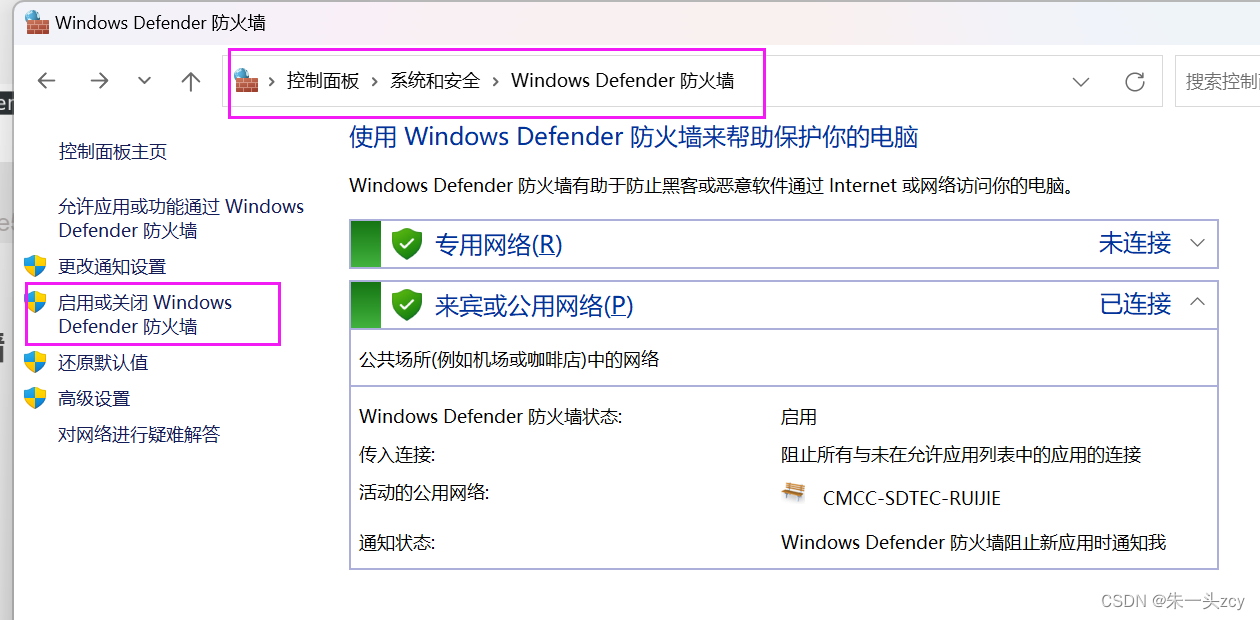
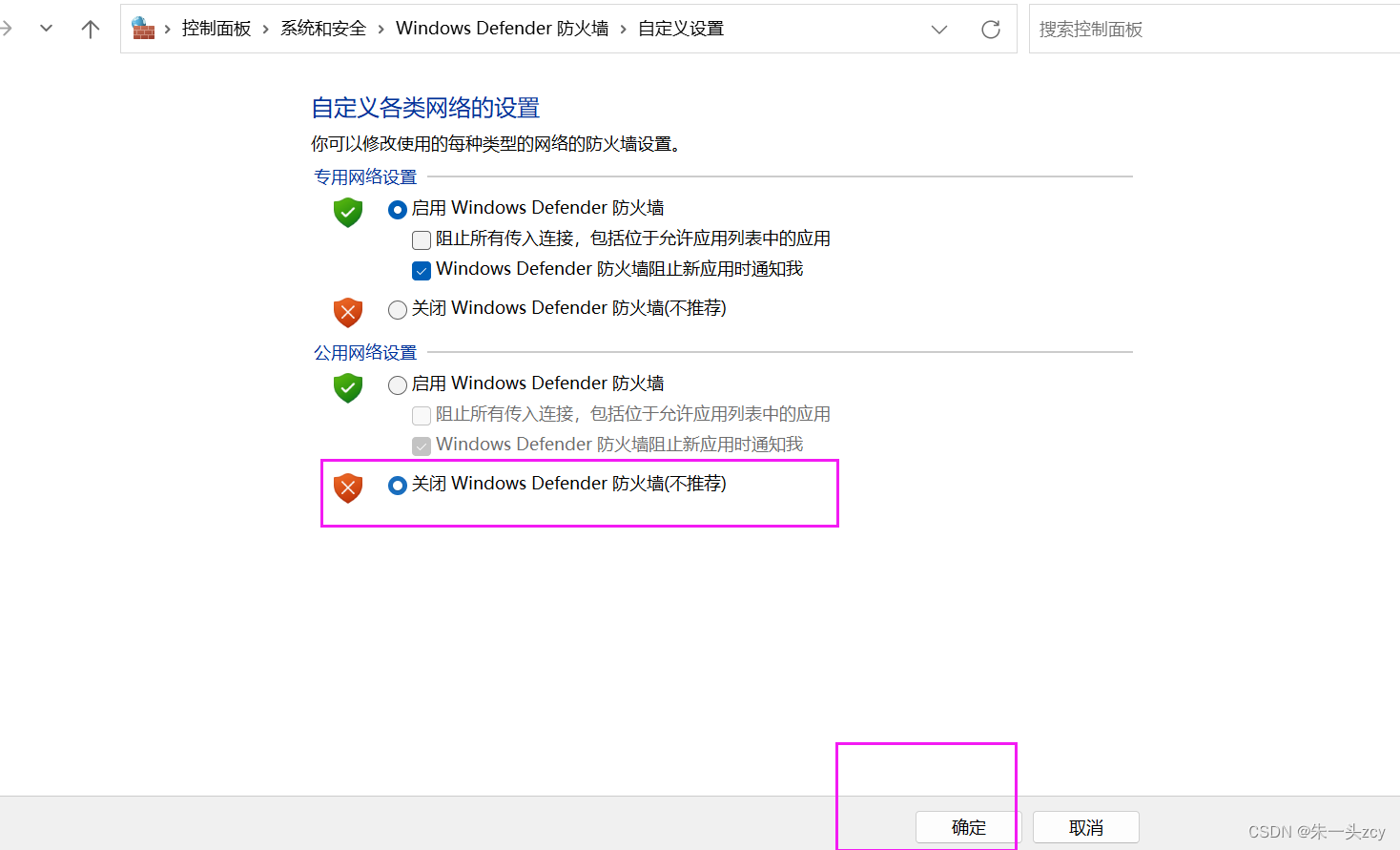
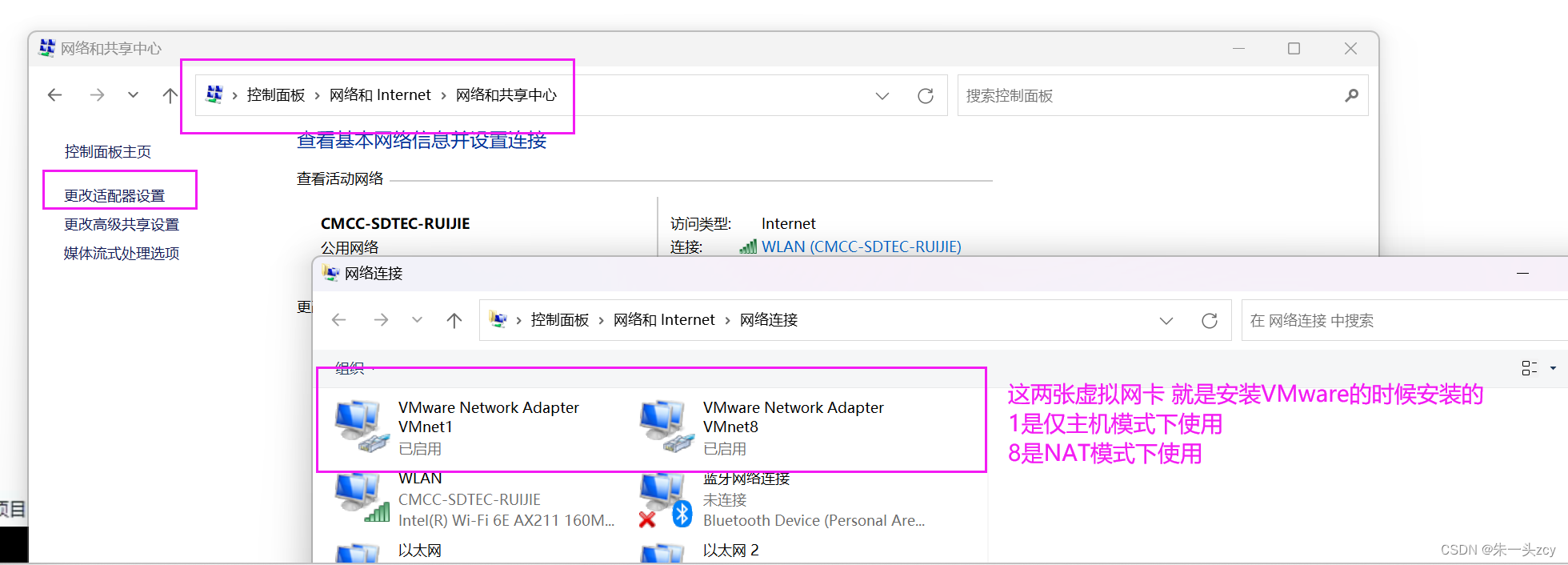
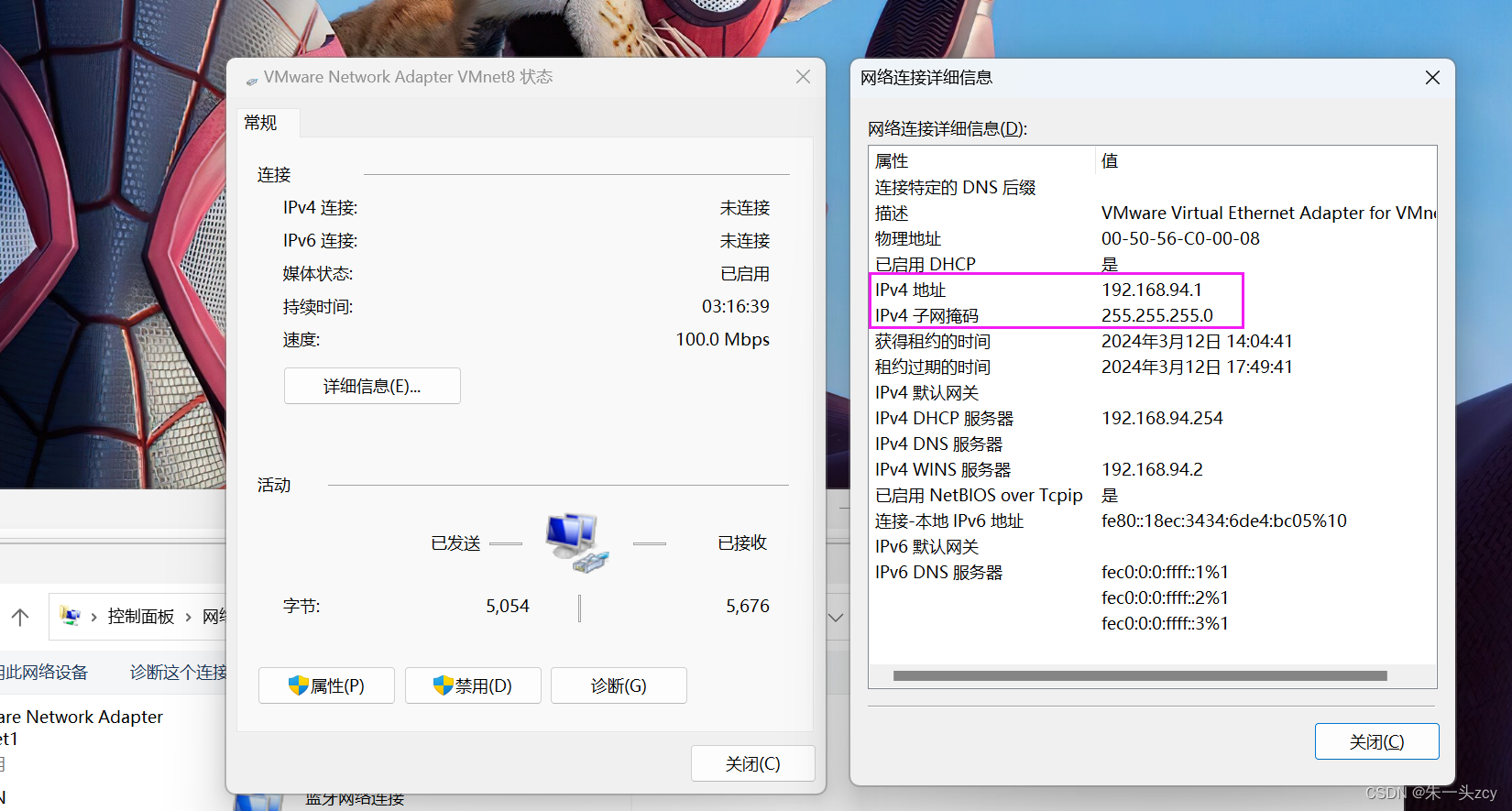
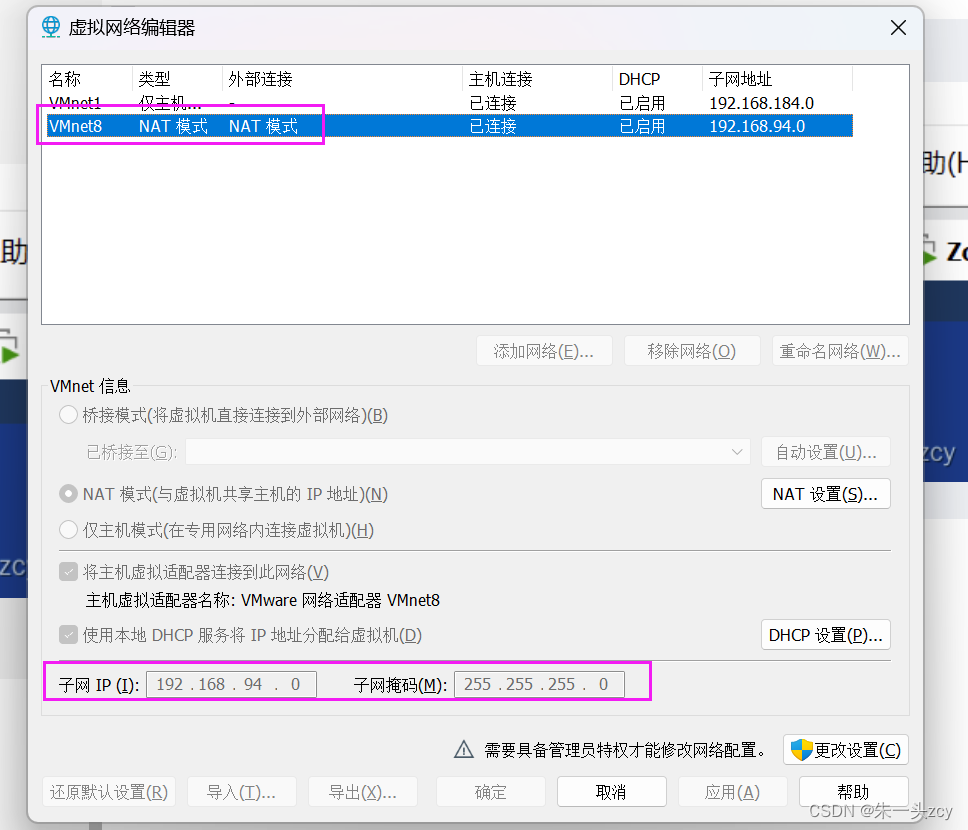
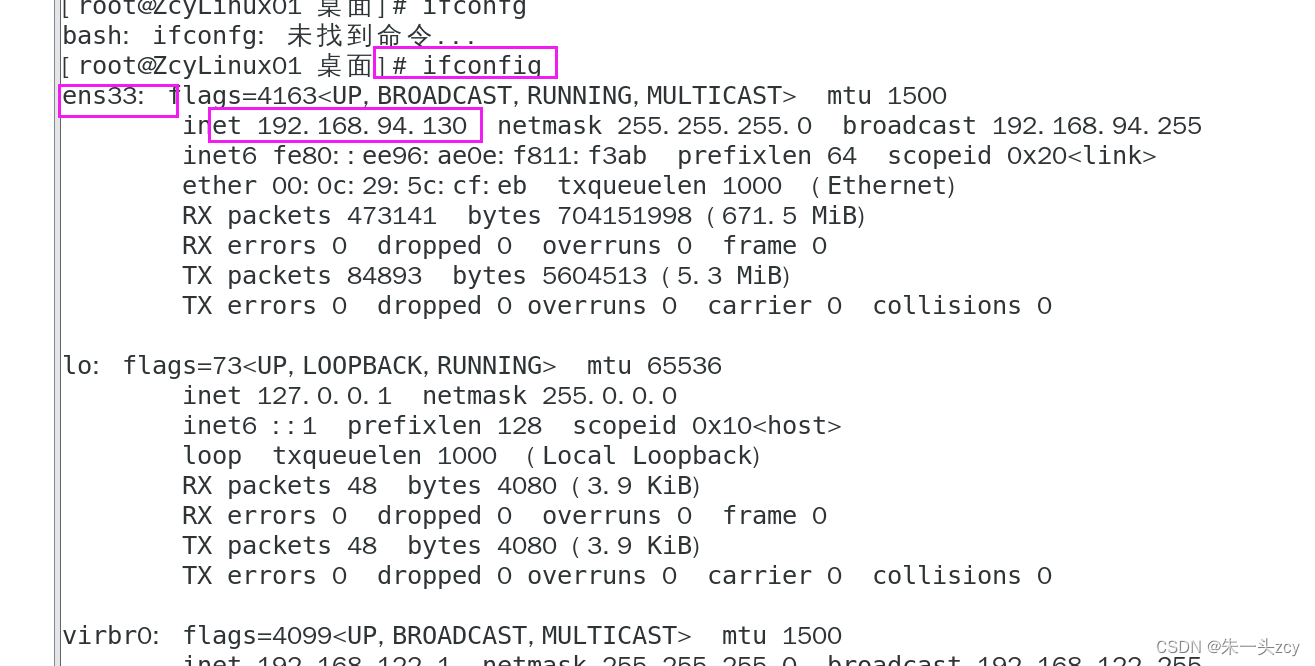
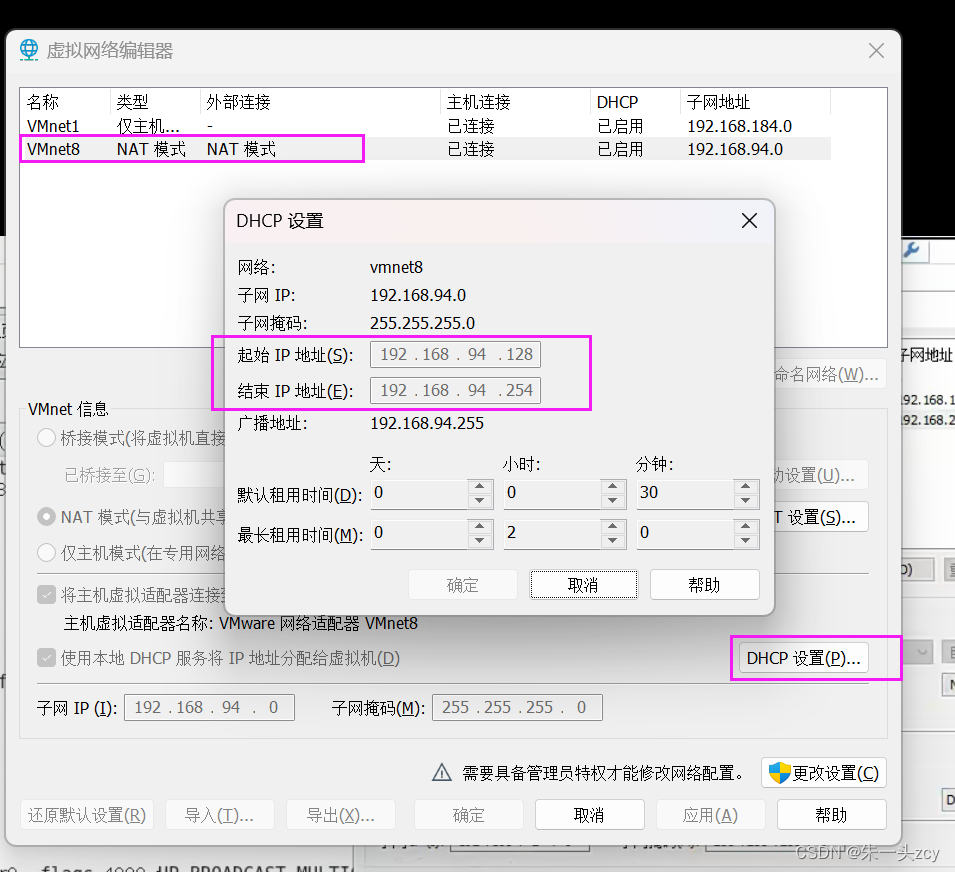
—— 显示图像和视频)



-Prompt主流策略)






介绍-概念扫盲)







